Wenn Sie einen Tab in Google Chrome anheften, wird dieser verkleinertin einem Ausmaß, dass Sie nur das Favicon sehen können. Dies ist eine großartige Funktion für Benutzer, die viele Registerkarten geöffnet haben und Speicherplatz sparen möchten. Das größte Problem ist jedoch, dass die angehefteten Registerkarten nicht permanent sind. Sobald Sie Google Chrome schließen und dann eine weitere Sitzung starten, gehen alle angehefteten Tabs verloren.

Gibt es eine Möglichkeit, permanent angeheftete Tabs zu erstellen? Ja, Sie können mit einem kleinen Befehlsschalter eine Reihe von Registerkarten erstellen, die permanent angeheftet sind.
Klicken Sie zunächst mit der rechten Maustaste auf die Google Chrome-Verknüpfung und wechseln Sie zu Eigenschaften. Fügen Sie nun hinzu:
- -pinned-tab-count = x
am Ende des Zielpfades. Ersetzen Sie x durch eine beliebige Anzahl von angehefteten Registerkarten. Wir haben beispielsweise 4 ausgewählt. Der vollständige Pfad lautet also:
C: UsersNakodariAppDataLocalGoogleChromeApplicationchrome.exe - -pinned-tab-count = 4
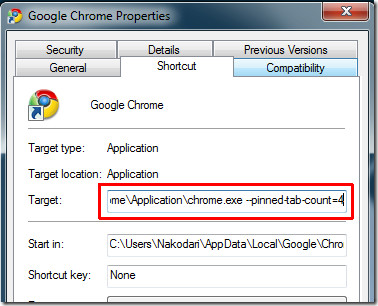
Fügen Sie nun im letzten Schritt die vollständigen Website-URLs neben diesem Befehlsschalter hinzu. Stellen Sie sicher, dass zwischen den einzelnen URLs ein Leerzeichen steht.
C: UsersNakodariAppDataLocalGoogleChromeApplicationchrome.exe - Anzahl der angehefteten Tabs = 4 https://www.addictivetips.com/ http://www.twitter.com/ http://www.facebook.com http://www.google .com / reader /
Wenn Sie möchten, dass 6 Tabs dauerhaft fixiert sind, müssen Sie 6 URLs eingeben und den Wert von x auf 6 ändern. So einfach ist das.
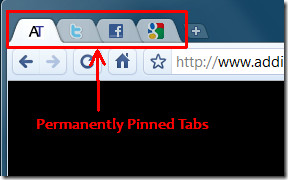













Bemerkungen